Wat was dat liedje ook alweer? Niet veel mensen weten dat diep in de gebruikersinterface van de iOS iTunes Store een optie is om nummers te vinden die je eerder met Siri hebt getagd. In dit artikel wordt beschreven hoe je nummers kunt taggen met Siri en hoe je ze later in de iTunes Store kunt vinden.
Nummers taggen met Siri
Toen Siri de mogelijkheid kreeg om nummers te taggen met de integratie van Shazam, was het een game-wisselaar en het maakte het proces veel gemakkelijker dan voorheen.
Om nummers te taggen, houd je gewoon de startknop op je apparaat ingedrukt, of op iPhone 6s of nieuwer, zeg "Hé, Siri." Vraag dan, "Welk liedje is dit?”
Siri begint nu naar het nummer te luisteren, zelfs als het achtergrondmuziek is. Probeer je microfoon zo dicht mogelijk bij de geluidsbron te houden en gebruik een sterk LTE- of wifi-signaal.
Gelabelde nummers bekijken
Om muziek te bekijken die je hebt getagd met Siri:
1. Start de iTunes Store vanaf uw iOS-startscherm.

2. Zorg ervoor dat "Muziek" is geselecteerd in de menubalk als dit nog niet standaard is geselecteerd.

3. Tik op het menupictogram in de rechterbovenhoek.

4. Tik op 'Siri'.

Je kunt nu samples afspelen van nummers die je eerder met Siri hebt getagd of ze kopen via de iTunes Store.
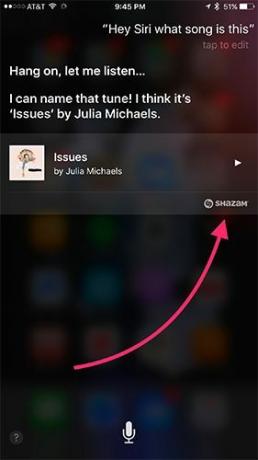
tekortkomingen
Hoewel dit een fantastisch systeem is voor een snelle tag, heeft het zijn tekortkomingen.
Er is geen optie om eerder getagde Siri-nummers te bekijken in de desktopversie van de iTunes Store. Alle mogelijke aankopen van eerder getagde nummers zouden op iOS moeten worden voltooid, anders moet u deze nummers handmatig invoeren in de zoekbalk op de desktopversie van iTunes.
Ook is er tot nu toe geen manier om deze nummers rechtstreeks in je Apple Music-bibliotheek, Spotify of iets dergelijks te importeren. Dat gezegd hebbende, het gebruik van Siri om nummers te taggen is een geweldige tijdelijke aanduiding - en het is een veel betere optie dan het maken van screenshots om een nummer op te slaan.
Veel plezier met taggen!
Gelieerde openbaarmaking: Make Tech Easier kan commissie verdienen op producten die zijn gekocht via onze links, wat het werk ondersteunt dat we voor onze lezers doen.


